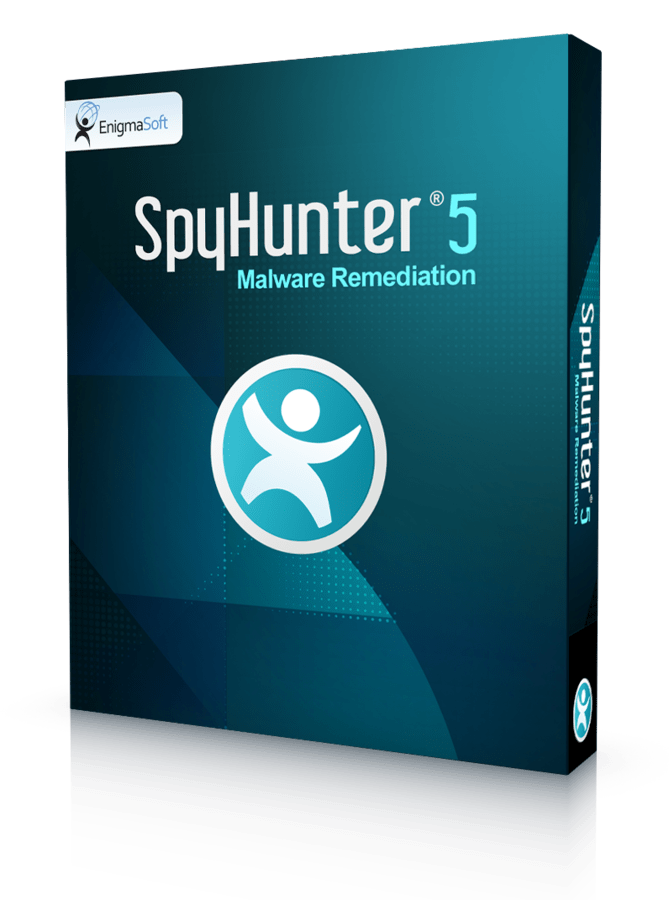Norėdami paleisti Windows operacinę sistemą saugiuoju rėžimu, turėsite etlikti keletą nuoseklių žingsnių, kurie yra visiškai nesudėtingi. Šioje pamokoje vaizdžiai pademonstruosime kiekvieną etapą, kurį jums praeiti prieš paleidžiant savo kompiuterį saugiuoju rėžimu. Verta paminėti, jog jie gali šiek tiek skirtis atsižvelgiant į taik, kokią Windows OS versiją naudojate.
Windows operacinė sistema gali būti paleista saugiuoju rėžimu dviem būdais – tiesiai iš Windows darbalaukio arba paleidžiant kompiuterį iš naujo per DOS meniu.
Windows XP operacinės sistemos paleidimas saugiuoju režimu iš DOS meniu
- Perkraukite kompiuterį ir paleiski saugiojo režimo meniu. Kuomet perkraudinėjate kompiuterį, keletą kartu paspauskite mygtuką F8. Kadangi gali būti sudėtinga jį nuspausti reimkiamu metu, tiesiog spaudinėkite jį tol, kol ekrane išvysite saugiojo režimo meniu.

- Pasirinkite norimą funkciją. Kuomet pamatysite saugiojo režimo meniu savo ekrane, jums teks pasirinkti veiksmą, kurį norite atlikti toliau. Prieš save matysite štai tokį galimų pasirinkimų sąrašą:
Safe Mode with Networking;
Safe Mode with Command Prompt;
Enable Boot Logging;
Enable VGA mode;
Last Known Good Configuration (paskutinieji išsaugoti nustatymai, su kuriais jūsų sistema veikė gerai);
Directory Services Restore Mode;
Debugging Mode;
Disable automatic restart on system failure;
Start Windows Normally;
Reboot.
Naudodamiesi ant klaviatūros esančiomis rodyklėmis, žymeklį paslinkite iki “Reboot” pasirinkimo ir paspauskite Enter klavišą. Iškart po to jūsų kompiuteris bus paleistas saugiuoju režimu.

Windows XP operacinės sistemos paleidimas iš Windows darbalaukio
- Paspauskite “Pradėti” ir pasirinkite funkciją “Vykdyti”. Tai padarysite atidarę “Pradėti” meniu ir ant klaviatūros nuspaudę Windows mygtuką + R.

- Įrašykite “msconfig”. Lange “Vykdyti” įrašykite “msconfig” ir paspauskite “Gerai”.

- Pasirinkite “BOOT.INI” “tab’ą”. Atsidariusiame lange ieškokite “tab’o” pavadinimu “BOOT.INI” ir pasirinkite jį.
- Pažymėkite “SAFEBOOT” funkciją. Prieš jūsų akis bus keletas galimų pasirinkimų – pažymėkite “SAFEBOOT” funkciją.

- Patvirtinkite savo pasirinkimą. Kai atliksite visus prieš tai minėtus žingsnius, tiesiog paspauskite “OK”. Iškart po to jūsų sistema bus paleista saugiuoju režimu.
Windows Vista paleidimas saugiuoju režimu iš DOS meniu
- Perkraukite kompiuterį.
- Atidarykite saugiojo režimo meniu. Kuomet jūsų kompiuteris kraunasi, spaudinėkite F8 mygtuką kol prieš save išvysite “Advanced Boot Options” meniu.
- Pasirinkite “Safe mode”. Naudodamiesi rodyklių klavišais esančiais ant klaviatūros, žymeklį užveskite and “Safe mode” pasirinkimo ir paspauskite Enter klavišą.

- Prisijunkite prie savo kompiuterio. Būtinai prisijunkite prie sistemos kaip administratorius. Kai tai padarysite, Windows bus paleisti saugiuoju režimu.
Windows Vista/Windows 7 paleidimas saugiuoju režimu iš Windows darbalaukio
- Visų pirma uždarykite visas paleistas programas.
- Spauskite “Pradėti” ir paieškos laukelyje įrašykite “msconfig”. Nuspaiskite klavišą Enter.
- Atsidariusiame sistemos konfiguracijos lange ieškokite “tab’o” pavadinimu “Boot” ir jį pasirinkite.
- Pasirinkite saugaus režimo funkciją ir paspauskite “Apply”. Iškart po to spauskite “Ok”.

- Duokite sutinkimą perkrauti kompiuterį – pasirinkite “Restart”. Dabar jūsų kompiuteris persikraus ir bus paleistas saugiuoju režimu.

Windows 7 paleidimas saugiuoju režimu iš DOS meniu
- Prieš pradėdami ką nors daryti, pašalinkite iš CD/DVD įrenginio visus kompaktinius diskus. Taip pat išjunkite visas veikiančias programas.
- Perkraukite savo kompiuterį.
- Kaip kompiuteris kraunasi, spaudinėkite F8 mygtuką tol, kol prieš save išvysite “Advance Boot Option” meniu.
- Naudodamiesi rodyklėmis esančiomis ant klaviatūros, užveskite žymeklį ant “Safe Mode” pasirinkimo ir paspauskite Enter.

- Jei manote, jog dirbant saugiuoju režimu jums bus reikalingas internetas, pasirinkite “Safe Mode with Networking”. Jei esate patyręs kompiuterio naudotojas ir atsakymų į visus iškilusius klausimus ieškosite per komandinę eilutę, pasirinkite “Safe Mode with Command Prompt” funkciją.
- Kai sistema pasikraus, prisijunkite prie jos kaip administratorius.
Windows 8/Windows 10 paleidimas saugiuoju režimu iš Windows darbalaukio
- Paspauskite “pradėti” ir į paieškos laukelį įrašykite “Sustem Configuration”. Atsidariusiame lange ieškokite “tab’o” pavadinimu “Boot” ir paspauskite jį.
- Atsidariusiame lange pasirinkite “Safe Boot” ir spauskite “OK”.

- Būsite paklaustas kada norite perkrauti savo kompiuterį – nedelsiant, ar vėliau. KAi tik tai padarysite, sistema bus paleista saugiuoju režimu.

Šaltinis: https://www.2-viruses.com/how-to-reboot-windows-into-safe-mode
Skaityti "Windows paleidimas saugiuoju režimu" kitomis kalbomis
- How to Reboot Windows into Safe Mode (en)
- Hur man startar om Windows i Felsäkert Läge (se)
- Wie man Windows im abgesicherten Modus neu startet (de)
- Como Reiniciar o Windows no Modo de Segurança (pt)
- Hoe u Windows Herstart in de Veilige Modus (nl)
- Comment redémarrer Windows en Mode sans échec (fr)
- Como reiniciar Windows en Modo Seguro (es)
- SÃ¥dan genstartes Windows i Fejlsikret tilstand (dk)
- Come Riavviare Windows in Modalità Sicura (it)
- How to Reboot Windows into Safe Mode (jp)
- 윈ë„우를 ì•ˆì „ëª¨ë“œë¡œ 재 부팅하는 방법 (kr)